Program a widget az asztalon xwidget
Program a widget az asztalon XWidget
XWidget alkalmas a következő Windows operációs rendszerek: XP, Vista, 7, 8, 8.1, 10. A program letöltése ingyen, kattintson a linkre, hogy a biztosított a végén a cikk.
A telepítési folyamat ne legyen nehézségek, a program nem ró felesleges szoftvert.
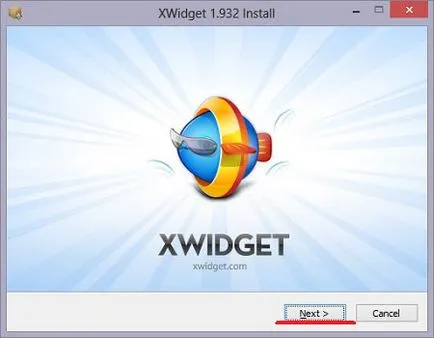
A végén, távolítsa el a jelölést a „Start” és „Download kütyü.” majd «Befejezés».
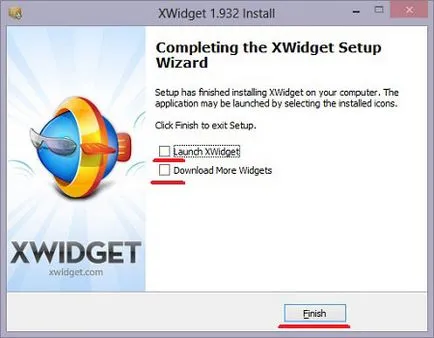
Az asztalon egy új címkét, kattintson kétszer az egérrel. A program elindul, és a képernyőn megjelenik a három kütyü. Ahhoz, hogy egy widgetet, nyomja meg a bal egérgombot, és elengedése nélkül, mozgás a widget bármely más területre az asztalon.
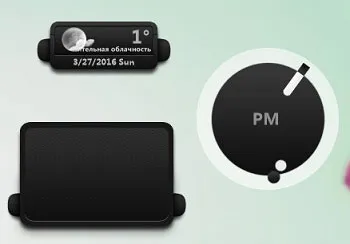
Nyissa meg a helyi menüt, kattintson jobb egérgombbal widget.

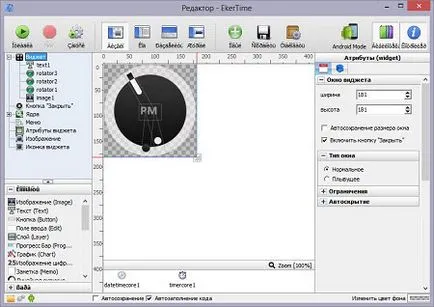
Menj a „Beállítások” akkor meg a helyzetét a widget, hogy megerősítse pozícióját az asztalon, győződjön meg arról, hogy nem reagál az egér kattintás, meg a homály és a forgás, megjelenítheti a widget a tetején az összes többi ablak.
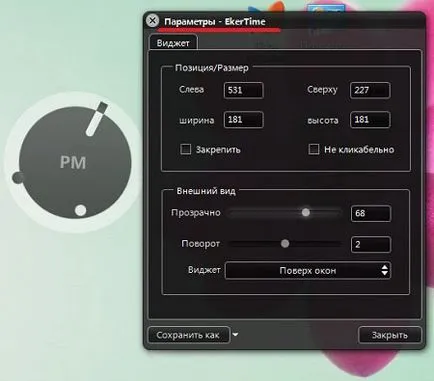
Kiválasztása „Galéria”. a különböző rendelkezésre álló modulok, kattintson az egyik, hogy tetszik. Ezután lépjünk át az oldalt, és kattintson a «Download». Elkezdi a letöltést. Ezt követően, a modul megjelenik az asztalon.
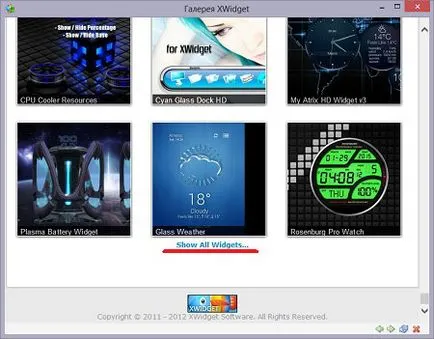
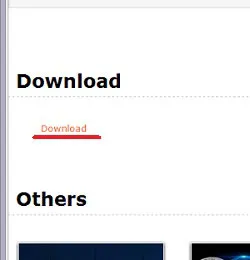

Ha a „Hide”. a widget nem jelenik meg az asztalon. Válassza ki a "Close". eltávolítja az asztalról. Hogy visszatérjen egy elrejtett widgetet az asztalon, kattintson bármely más widgetet, és menj a „Widget» - «XWidget menü” - »Show Panel«.
A képernyő sötét, és megmutatja az összes futó kütyü. Kattintson egy rejtett widget jobb gombbal, és válassza ki a „Show Desktop”.

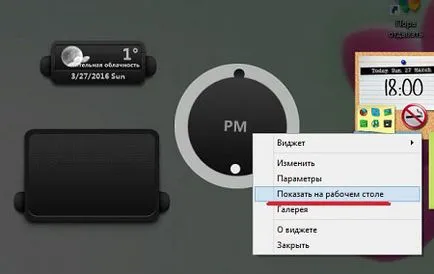
A helyi menüben bevetésével „Widget”. Azt is beállíthatja a különböző beállításokat.

Megnyitása után a termék „Options” vissza tudja állítani a widget az alapbeállításokat, vagy hogy egy szerkesztett modult az alapértelmezett beállításokat. Azt is lezárásához / feloldásához helyzetét az összes kütyü - nem tudja mozgatni őket az egérrel, vagy hogy egy kattintható kütyü.
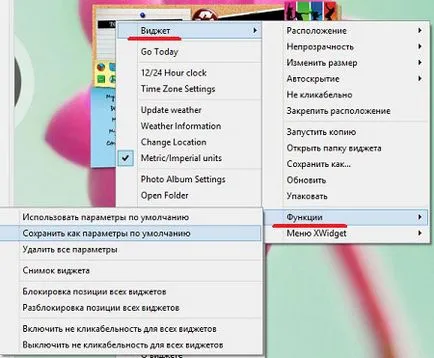
A «XWidget» menüben egy új widget hozzáadásához, vagy hozzon létre, indítsa újra a programot, ha a widget helytelenül jelenik meg.

Nyitva a „Beállítások”. megadhatja, hogy a program futtatásához együtt az operációs rendszer, a nyelv, állítsa be az átláthatóság és az animáció. Állítsa be a nyitási a panel eszközprimitívekkel a gombok használatával. Azt is választhatja, hogy elrejtse a tálca és az ikonok a tálcán.

Letöltés widgetek XWidget program lehetséges és az interneten. Akkor, csak csomagolja ki a letöltött fájlt a mappába, ahol mentette az összes kütyü. Általában ez a módja: "Library" - „Dokumentumok» - «xwidget» - «Widgets». Először meg kell hozzon létre egy új mappát itt. Például, én nézni egy béka, hívja a mappa «ClockFrog».
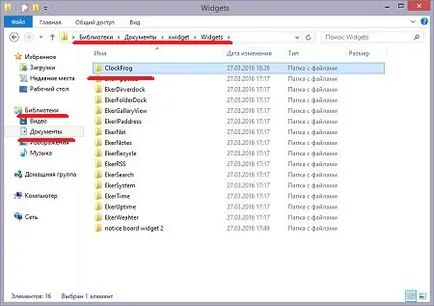
Menj vissza a letöltött archív és csomagold ki az újonnan létrehozott mappába.

Most megy a mappát át Explorer és futtassa a fájltípust «xwidget.WidgetPackage». Ön a letöltött widgetet meg kell jelennie az asztalon.
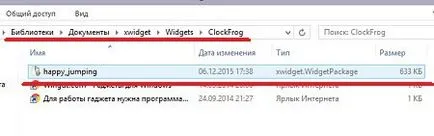

Ez minden. Mint látható, a program telepítéséhez kütyü az asztalon XWidget nagy funkcionalitás. Letölteni, telepíteni és konfigurálni a widgetek maguknak. Ezek a kis segítők képesek lesznek, hogy megkönnyítse a munkát a számítógépen.